
系统工具 / 2024-11-29 14:32:18更新
截图预览
应用简介
万兴喵影国际版是一款功能强大、使用便捷的视频制作软件。这款软件不仅可以为用户提供各种裁剪、变速、拼接的功能,还为用户提供了丰富的BGM、滤镜、贴纸素材,让每个用户都可以发挥自己的创意制作出属于自己的独特视频,非常适合vloger和创作者们使用。软件界面清晰,工具虽多但不杂乱,让用户可以轻松找到需要的功能,对新手小白也十分友好。感兴趣的小伙伴欢迎在本站下载体验!
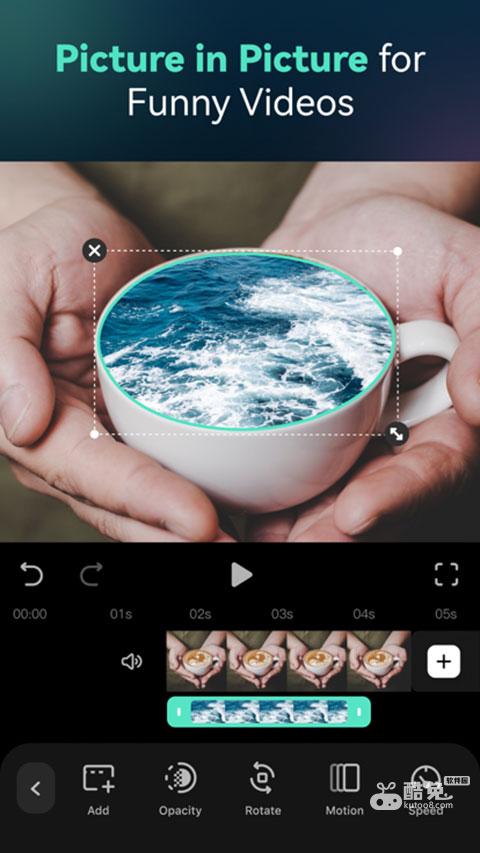
字幕:酷动态视频字幕,精确控制字幕时间,字幕支持特效,大小,位置,字体,颜色,边框,阴影,背景调整
贴纸:可爱的动画贴纸,表情包,每天更新的大量流行动图
音频:音乐,音效,配音,混音,轻松编辑多轨
过渡:时尚过渡衔接效果,flash风格视频得心应手
滤镜:选择数十种实时复古滤镜,媲美电影画质,轻松制作大片
资源商城:每月持续更新视频特效、视频字幕、动态元素、叠加效果、剪影、音效等海量精美特效,让您的视频创意无限
【基础编辑功能】
一、导入视频/图片(相册、拍摄)
在上下载安装好万兴喵影,打开软件就可以通过导入本地视频和图片和拍摄视频的方式导入素材。

1、导入本地素材
在主界面中,点击中间的“立即创作”按钮,在这个界面中我们可以看到本地素材被分为三类:视频、图片和其他,在右下角可以选择不同相册分类,帮助您快速寻找素材。选择需要导入的视频图片素材,点击“导入”进入下一步剪辑。
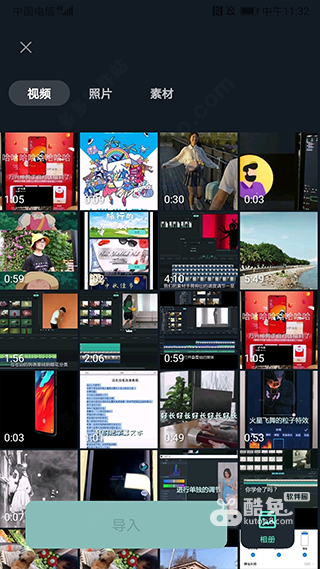
2、拍摄视频
除了导入本地素材,还可以随时随地拍摄视频进行剪辑。打开软件界面,点击“拍照”开始拍摄,拍摄完成后选择“使用”视频,进入剪辑,可以进行“重拍”。拖动上方白色滑竿预览拍摄的视频。
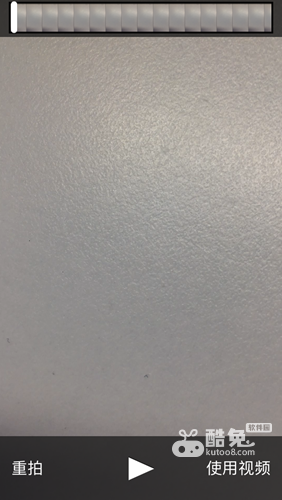
3、预剪辑
在导入前还可以进行预剪辑,在选中的视频素材缩略图的右上角有一个“剪刀‘图标,点击进入预剪辑界面,拖动边框选择合适的导入片段,点击“√”完成预剪辑,提高剪辑效率。
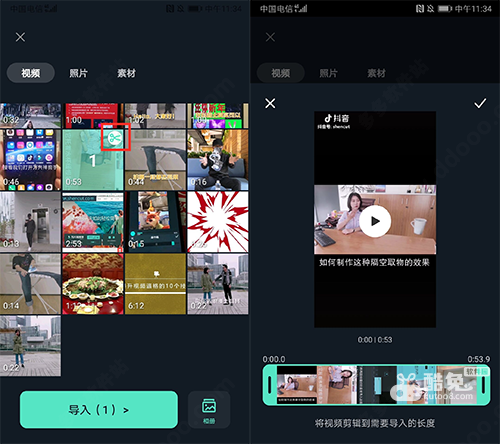
二、剪辑视频
1、导入视频后,来到视频剪辑界面,点击下方的“剪辑”,进入视频剪辑界面。
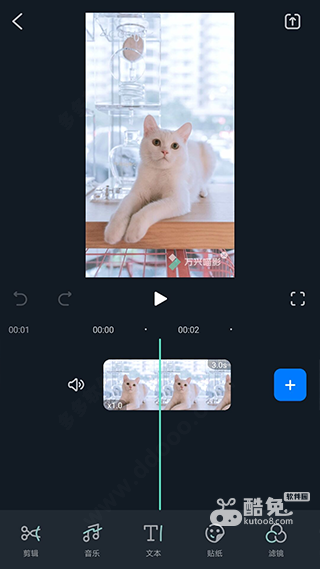
2、选中视频后,拖动视频两端的橙色边框,快速进行视频修剪
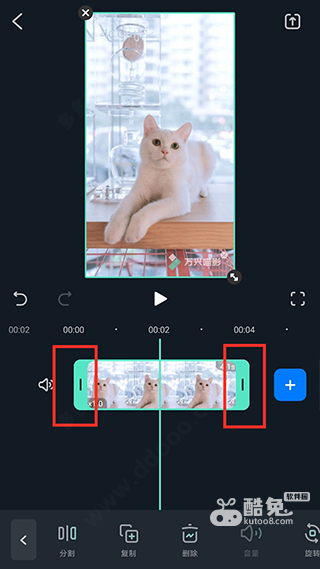
3、拖动视频定位视频位置,点击“分割“将视频分割成多段
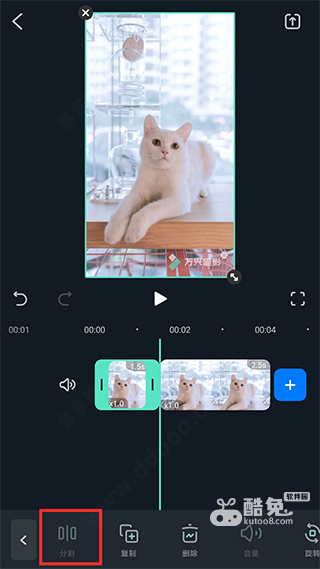
选中视频片段,点击“复制”将复制这段视频
同样的,选中视频,选中“删除”,删除此段视频
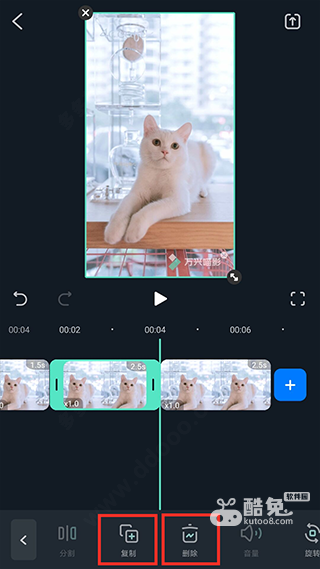
4、点击“旋转”可以将视频右旋、左旋、镜像、翻转
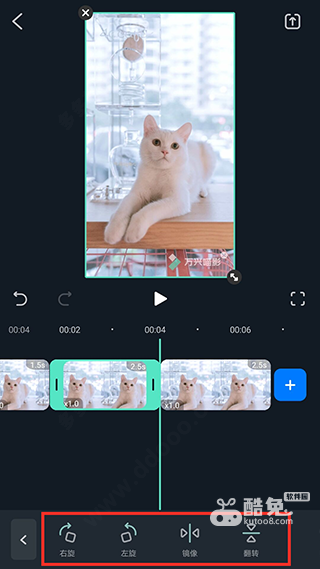
5、点击“音量”,调节该段视频的音量大小,淡入、淡出效果
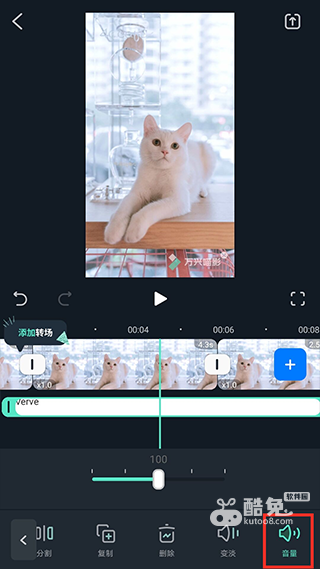
三、视频片段编辑(添加、删除、移位)
1、点击时间轴上的“+”,从相册中添加新的视频片段
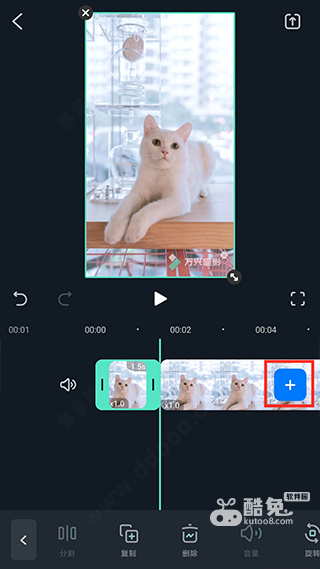
2、点击选中视频片段,在底部工具栏中选择“删除”,删除此段视频
3、用长按视频片段,视频在时间轴上缩略成正方形小图,移动位置完成视频片段位置移动
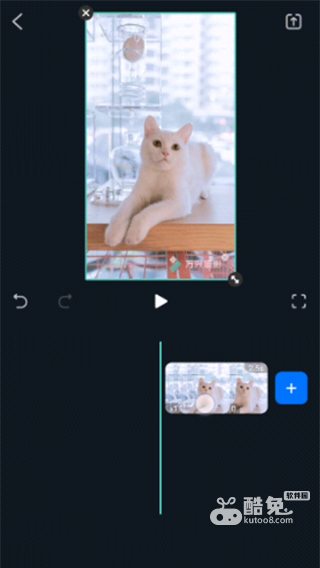
Tips:
1、双指按住时间线,可对时间线任意缩放,最小精确到“帧”
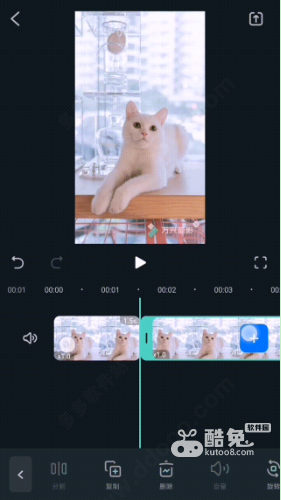
2、支持全屏预览,进入全屏预览能清楚的预览视频编辑效果
3、支持撤销/还原操作,任何误操作都可一键还原
4、编辑主界面视频轨道旁的“喇叭”图标,将视频一键静音
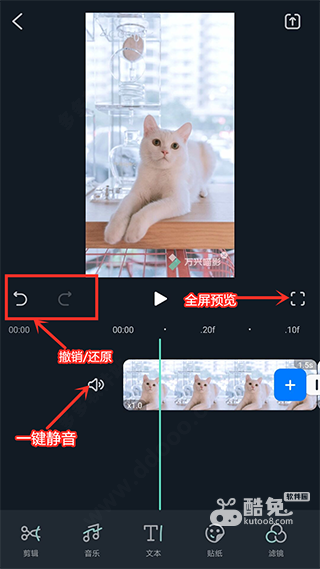
【高级编辑功能】
一、添加画中画效果
1、点击底部“画中画”选项,选择相册中想要添加的视频素材,添加为画中画效果
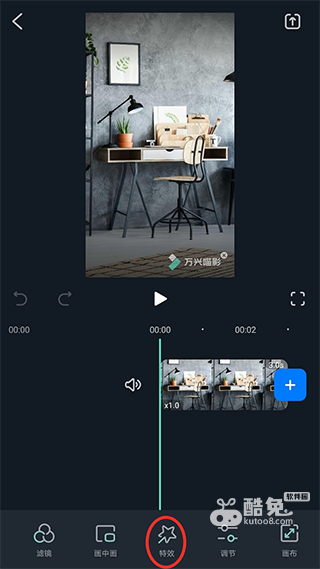
2、在预览框界面中根据需要可调节画中画视频的位置、大小、角度
同样移动画中画边缘调节画中画视频出现的画面和时长
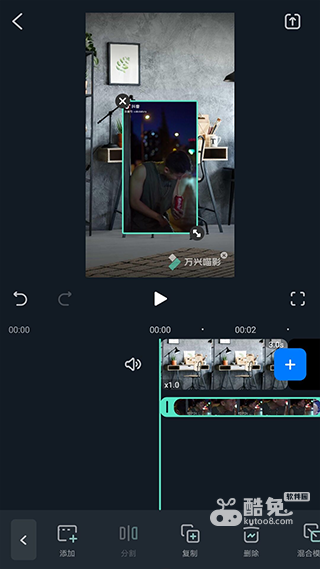
二、画面调节
点击底部“调节”选项,在这里可以通过移动滑竿调节视频画面的亮度、对比度、色温、暗角、饱和度这几项画面参数,选择“应用到全部”将效果应用于全部视频片段中。
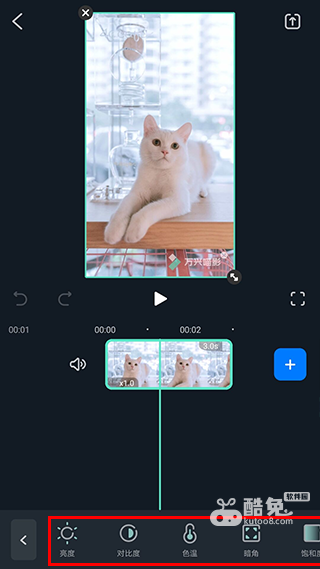
三、画布&背景选择
1、点击底部“画布”选项,我们可以看到格式和背景两个选项
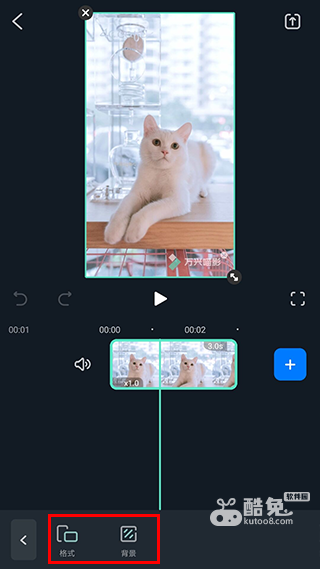
2、选择“格式”改变视频比例,万兴喵影提供了1:1、16:9、9:16等热门视频比例
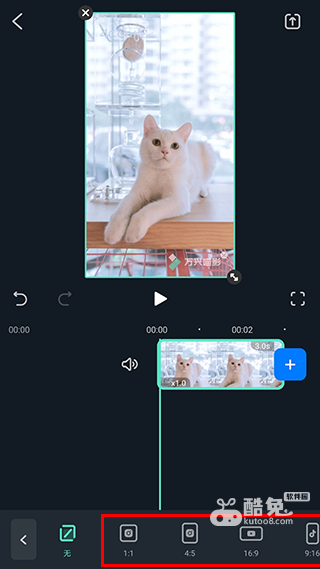
3、选择“背景”,在这里可以为视频添加背景模糊效果,移动滑竿设置模糊强度
还可以为视频添加不同的背景颜色
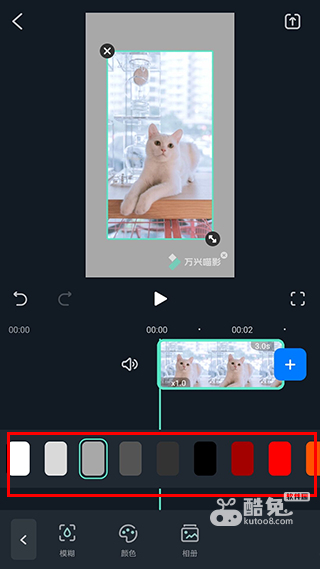
四、调速&倒播&定格
选中需要进行操作的视频片段,在底部工具栏中找到“变速”选项,移动滑竿调节速度效果
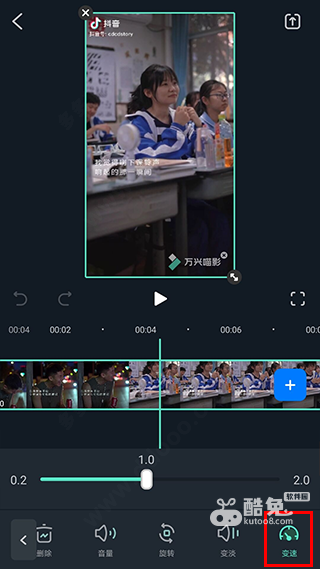
1. 片段编辑
支持视频裁剪,旋转,截图,复制,静音。
2. 大屏幕回放
支持视频准确选择前一帧、下一帧,全屏预览播放。
3. 高清视频
高清拍摄,快速导入,直接编辑高清视频,最高支持1080p。
4. 基本编辑
剪辑,分段,合并,裁剪,拼接多个视频,轻松完成视频编辑和后处理。
1、轻松参与视频修剪,免费内容编辑操作,为朋友准备贴心的电子相册。
2、移动手指即可完成一键导入,多张照片您编辑,希望用户可以制作精品电子相册。
3、不管是谁都会编辑内容,手机操作更简单,而且屏幕亮度、饱和度、色温等效果都可以自由编辑。
4、可以随时导入照片,除了视频编辑,我们还可以制作音乐专辑,服务比较简单。
万兴喵影国际版是一款便捷好用、功能丰富的视频剪辑软件。用户可以随时随地通过手机体验媲美专业级的剪辑效果,尽情发挥自己的想象力和创造力制作出精彩影片,还可以一键分享至社交平台,让你的才华被所有人都看见。